يعد Amazon Fire TV Stick طريقة رائعة للحصول على كل المحتوى المتدفق الذي تريده مباشرة على جهاز التلفزيون الخاص بك. يمكنه توصيلك بخدمات البث مثل HBO و Netflix و Hulu و Disney + ، بالإضافة إلى البث التلفزيوني المباشر وكتالوج Amazon الضخم للأفلام والبرامج التلفزيونية.

ومع ذلك ، مثل أي جهاز حديث متصل بالإنترنت ، فغالبًا ما يتطلب وقتًا مستقطعًا للتحديث التلقائي. عادة ، لا يمكن إيقاف تشغيل هذه الوظيفة ، حيث لا يوجد خيار يحمل في ثناياه عوامل للقيام بذلك في قائمة الإعدادات. ولكن هناك حل - إذا كان معقدًا جدًا. لهذا السبب قمنا بتجميع هذا الدليل لإرشادك إلى كيفية القيام بذلك.
الخطوة 1: تفعيل Android Debug Bridge
Android Debugging Bridge ، أو ADB ، هو برنامج على مستوى سطر الأوامر يمكّنك من إجراء تغييرات على مستوى المطور على نظام تشغيل Fire Stick. ستحتاج إلى تمكينه من أجل إجراء التعديلات اللازمة لإيقاف تشغيل ميزة التحديث التلقائي على Fire Stick.

قم بتمكين ADB على واجهة Fire Stick الأحدث
أولاً ، تحتاج إلى تمكين Fire TV Stick لإجراء اتصالات بـ ADB عبر قائمة الإعدادات. فيما يلي الخطوات التي ستحتاج إلى اتخاذها:
- انتقل إلى شاشة Fire TV Stick الرئيسية وحدد إعدادات.
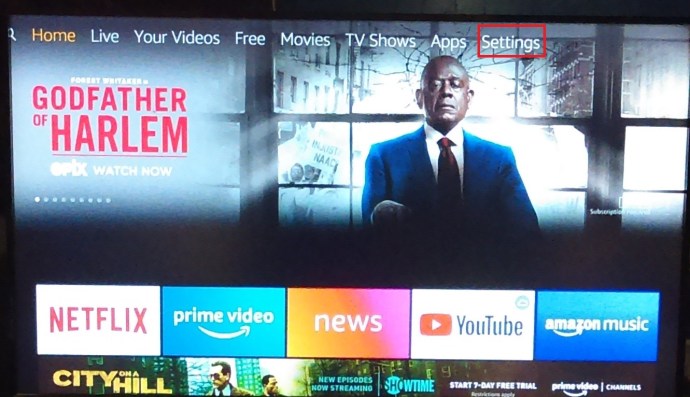
- قم بالتمرير إلى اليمين وحدد My Fire TV (من المحتمل ان تكون جهاز أو نظام على Fire Sticks بتشغيل إصدار أقدم من الواجهة).
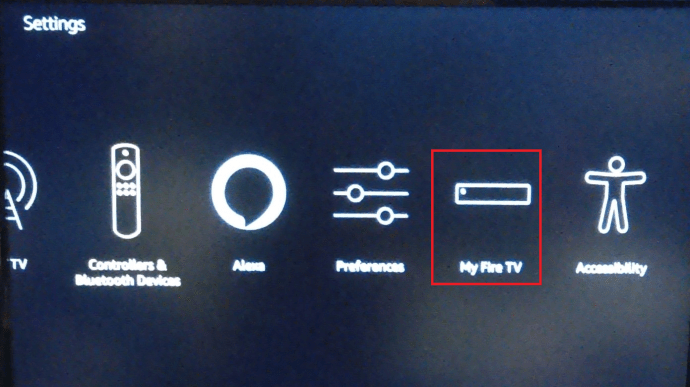
- انتقل لأسفل إلى خيارات للمطور واختر تصحيح أخطاء ADB لتحويله تشغيل.
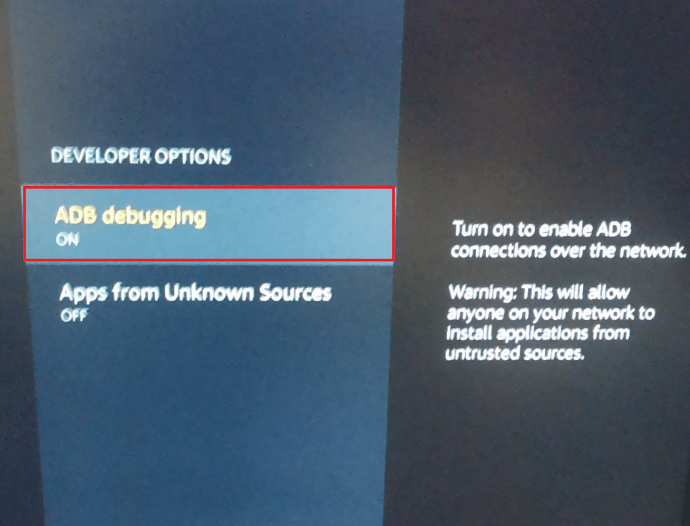
الخطوة 2: ابحث عن عنوان IP الخاص بـ Fire Stick
بعد ذلك ، تحتاج إلى تحديد عنوان IP المخصص لـ Fire TV Stick بواسطة شبكة Wi-Fi الخاصة بك ، لتوصيله بالتلفزيون الخاص بك. إليك كيف يتم ذلك:
- كما كان من قبل ، انتقل إلى الشاشة الرئيسية لـ Fire TV Stick وحدد الإعدادات.
- قم بالتمرير إلى اليمين وحدد My Fire TV (من المحتمل ان تكون جهاز أو نظام على Fire Sticks بتشغيل إصدار أقدم من الواجهة).
- بعد ذلك ، حدد عن.
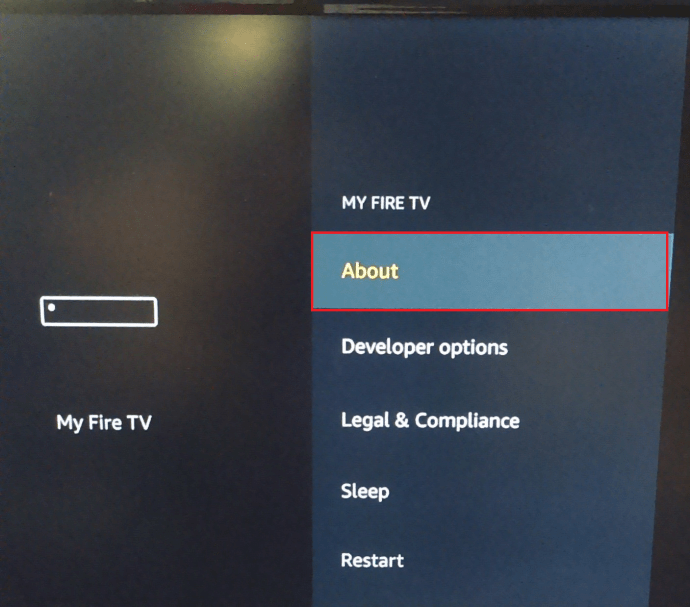
- الآن ، قم بالتمرير لأسفل إلى شبكة الاتصال.
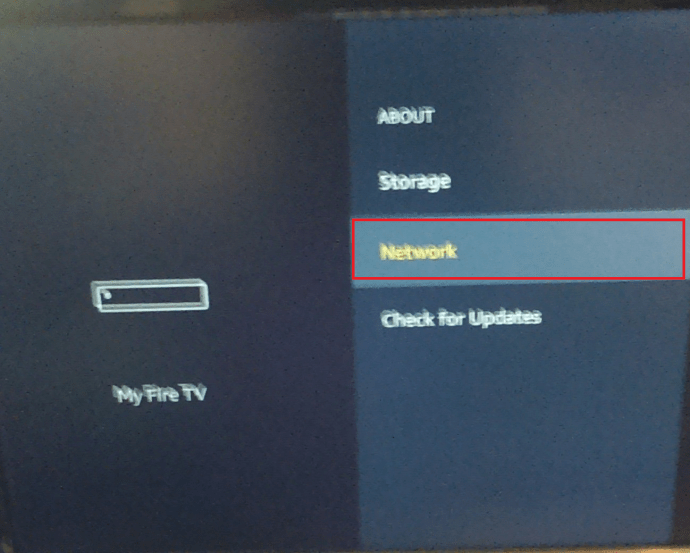
- سيظهر عنوان IP الخاص بجهاز Fire Stick على يمين الشاشة. في معظم الحالات ، سيكون شيئًا مثل 192.168.1.XX (حيث XX هو الرقم المخصص لـ Fire Stick). قم بتدوين سلسلة الأرقام بأكملها ، حيث ستكون هناك حاجة إليها جميعًا لاحقًا.
الخطوة الثالثة: قم بتثبيت ADB على جهاز الكمبيوتر الخاص بك
الخطوة التالية هي التأكد من تثبيت Android DebugBridge على جهاز الكمبيوتر الخاص بك إذا لم يكن لديك بالفعل. فيما يلي الخطوات اللازمة لتثبيته على كل من أجهزة الكمبيوتر التي تعمل بنظام Windows و Mac.
قم بتثبيت ADB على نظام Windows
- افتح مستعرض ويب ، وقم بتنزيل مثبت ADB من هذا الرابط: ADB Installer (Windows).
- افتح المثبت بمجرد الانتهاء من التنزيل.
- سوف يسأل المثبت هل تريد تثبيت ADB و Fastboot؟ نوع "ص"، وضرب يدخل.
- بعد ذلك ، سوف يطلب هل تريد تثبيت ADB على مستوى النظام؟ نوع "ص"، وضرب يدخل.
- أخيرا ، سوف يطلب هل تريد تثبيت برامج تشغيل الجهاز؟ نوع "ن"، واضغط على Enter.
قم بتثبيت ADB على Mac
- افتح متصفح الويب الخاص بجهاز Mac ، وقم بتنزيل ADB من هذا الرابط: ADB Installer (Mac)
- قم باستخراج ملف zip الخاص بالمثبت بالنقر المزدوج عليه.
- بمجرد الانتهاء من الاستخراج ، انقر نقرًا مزدوجًا فوق المجلد الجديد الذي تم فك ضغطه.
- افتح تطبيق Terminal بالانتقال إلى التطبيقات > المرافق ، أو عن طريق الضغط ⌘ + مسافة وكتابة "صالة"في دائرة الضوء.
- اسحب الملف المسمى ADB-Install-Mac.sh إلى نافذة Terminal.
- انقر فوق نافذة Terminal ، واضغط على Enter. أدخل كلمة المرور الخاصة بك إذا طلبت.
الخطوة 4: قم بتشغيل ADB على جهاز الكمبيوتر الخاص بك
الآن بعد تثبيت ADB ، ستحتاج إلى بدء تشغيله. هيريس كيفية القيام بذلك:
- افتح قائمة ابدأ ، وابدأ في كتابة "موجه الأمر"في شريط البحث وانقر على موجه الأوامر. على نظام Mac ، افتح Terminal بنفس الطريقة التي قمت بها سابقًا.
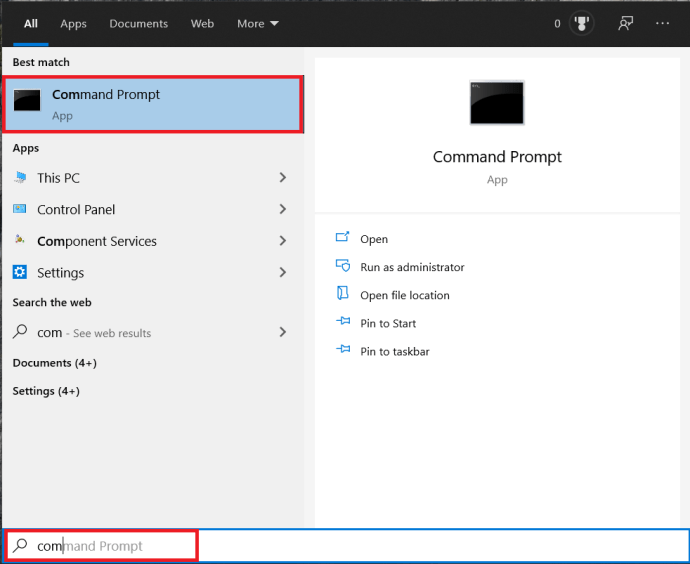
- اكتب في "خادم قتل adb"(بدون علامتي الاقتباس) ثم اضغط يدخل.
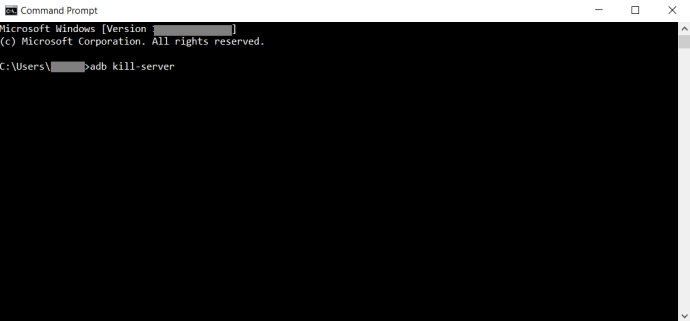
- اكتب في "بدء خادم adbثم ضرب يدخل.
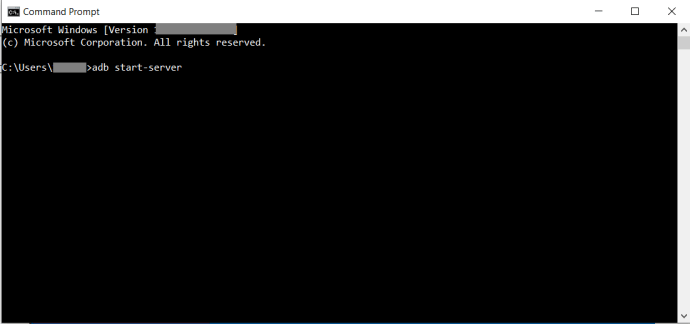
- اكتب في "adb connect [عنوان IP]"(استخدم عنوان IP الخاص بـ Fire Stick الذي وجدته سابقًا ولا تقم بتضمين الأقواس) ثم اضغط يدخل.
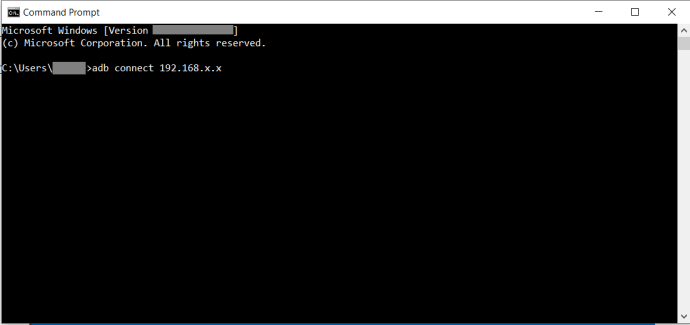
الخطوة 5: تعطيل التحديثات التلقائية باستخدام ADB
الخطوة الأخيرة بسيطة إلى حد ما ، لقد انتهيت الآن من إعداد كل شيء. تحتاج فقط إلى تشغيل أمر محدد لإخبار Fire Stick بإيقاف التحديث التلقائي. إليك ما يجب فعله:
- مع استمرار فتح نافذة موجه الأوامر ومتصلة بجهازك من الخطوات أعلاه ، اكتب "سووضرب يدخل. سيمنحك هذا الأمر وصولاً بمستوى المسؤول إلى Fire TV Stick.
- بالنسبة لأجهزة Fire TV Stick التي تعمل بنظام OS3 ، اكتب "adb shell pm تعطيل com.amazon.dcpوضرب يدخل.
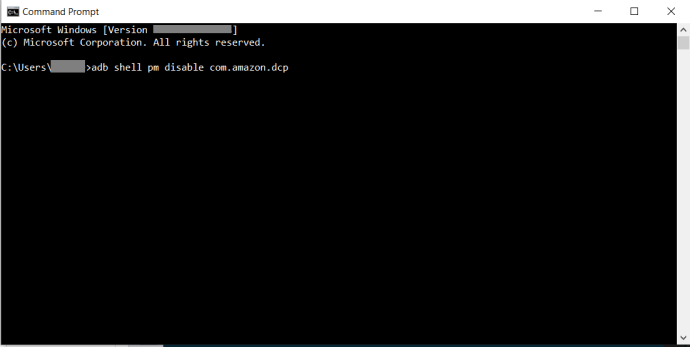 إذا كان جهاز Fire TV يحتوي على OS5 أو إصدار أحدث ، فاكتب "adb shell pm إخفاء com.amazon.device.software.otaوضرب يدخل.
إذا كان جهاز Fire TV يحتوي على OS5 أو إصدار أحدث ، فاكتب "adb shell pm إخفاء com.amazon.device.software.otaوضرب يدخل. 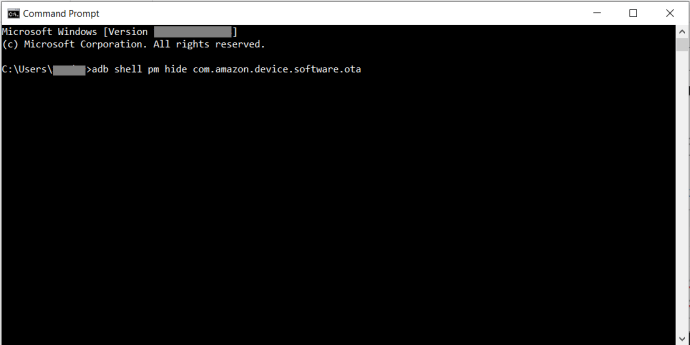 جرب الأوامر دون كتابة "قذيفة بنك التنمية الاسيوى"الجزء في البداية إذا كان لديك مشاكل.
جرب الأوامر دون كتابة "قذيفة بنك التنمية الاسيوى"الجزء في البداية إذا كان لديك مشاكل.
إذا كنت ترغب في أي وقت في إعادة تمكين التحديث التلقائي على Fire TV Stick ، فيمكنك إما إجراء إعادة ضبط المصنع أو متابعة هذه المرحلة النهائية مرة أخرى ، واستبدال كلمة إخفاء بكلمة إظهار.

لا مزيد من التحديثات التلقائية
باستخدام هذه العملية الطويلة إلى حد ما ، يمكنك إقناع Fire TV Stick بالتوقف عن تنزيل التحديثات وتثبيتها تلقائيًا. إذا وجدت طريقة أفضل أو أسهل لإدارة هذا ، فنحن نود أن نسمع عنها في قسم التعليقات أدناه.
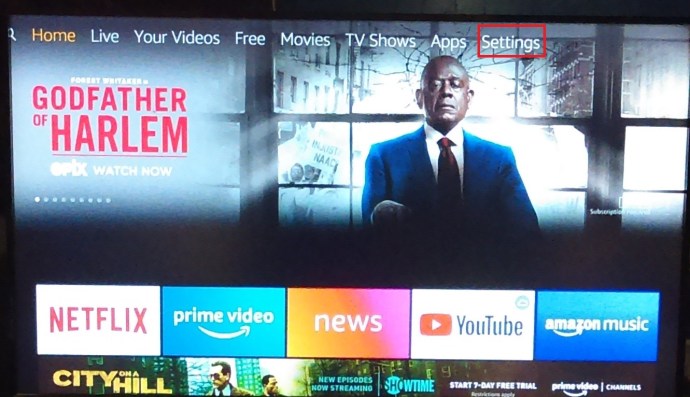
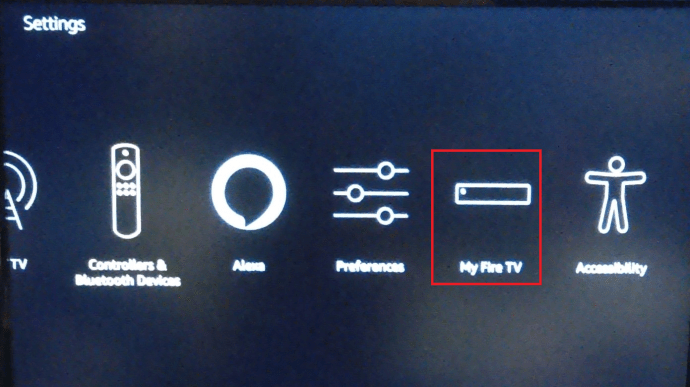
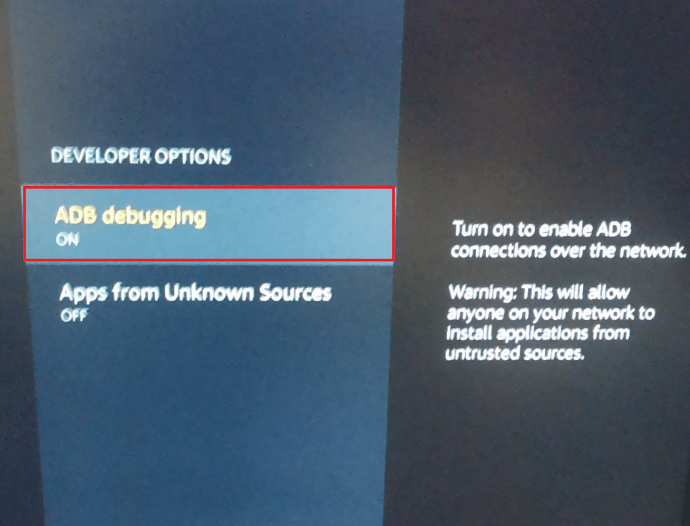
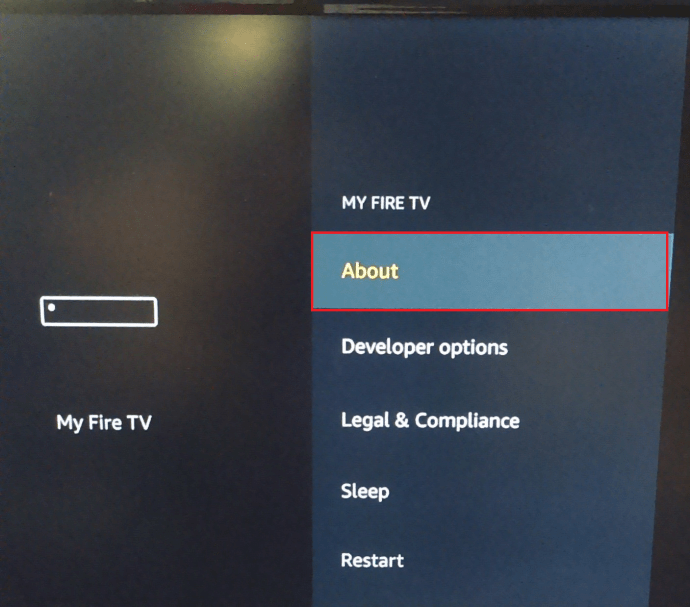
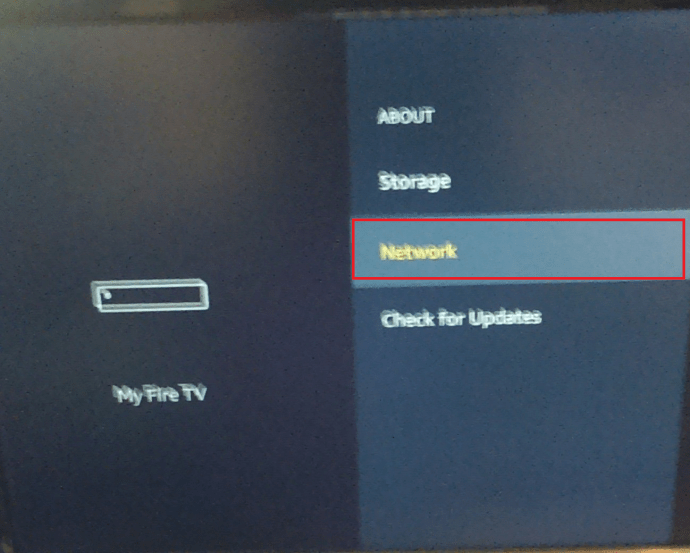
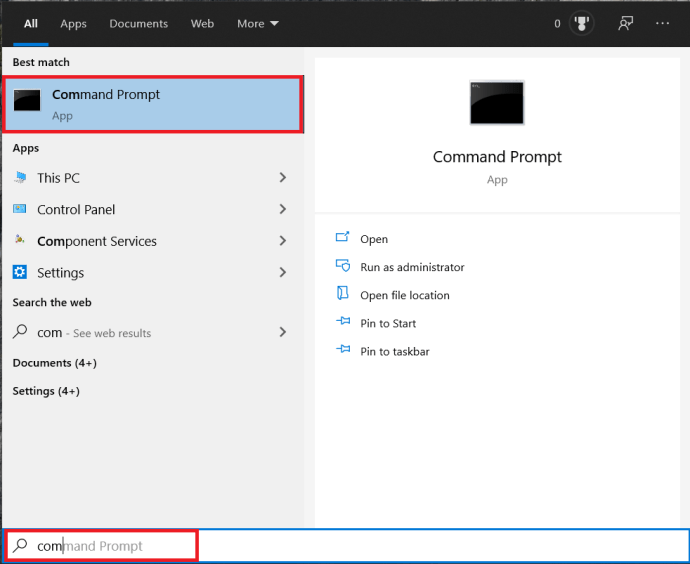
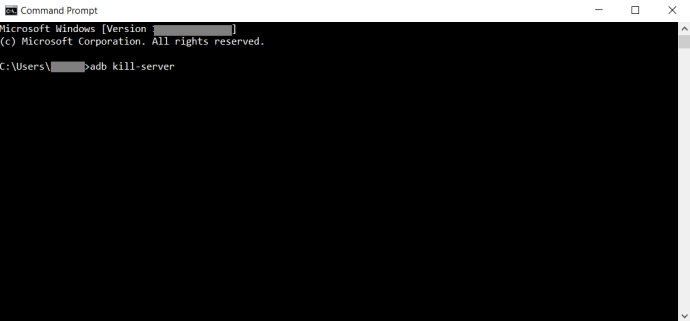
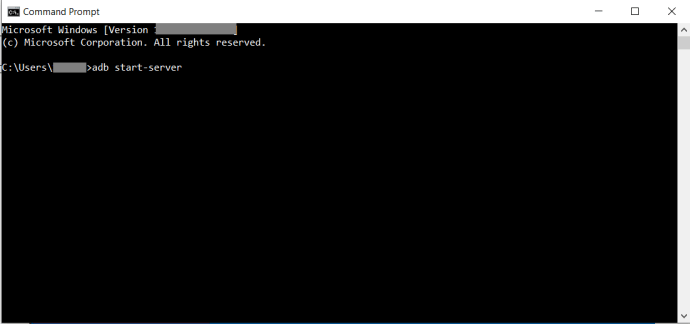
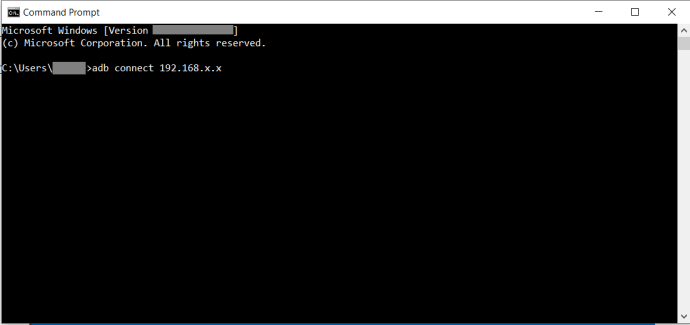
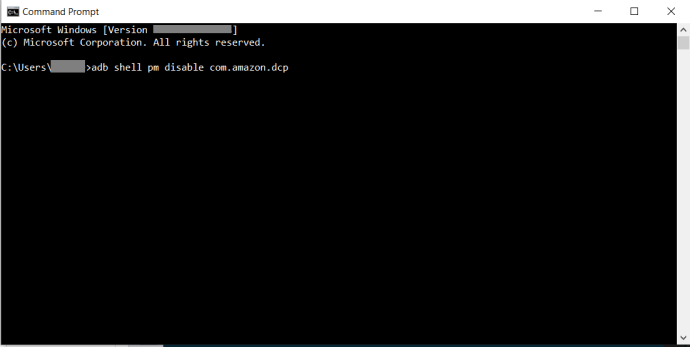 إذا كان جهاز Fire TV يحتوي على OS5 أو إصدار أحدث ، فاكتب "adb shell pm إخفاء com.amazon.device.software.otaوضرب يدخل.
إذا كان جهاز Fire TV يحتوي على OS5 أو إصدار أحدث ، فاكتب "adb shell pm إخفاء com.amazon.device.software.otaوضرب يدخل. 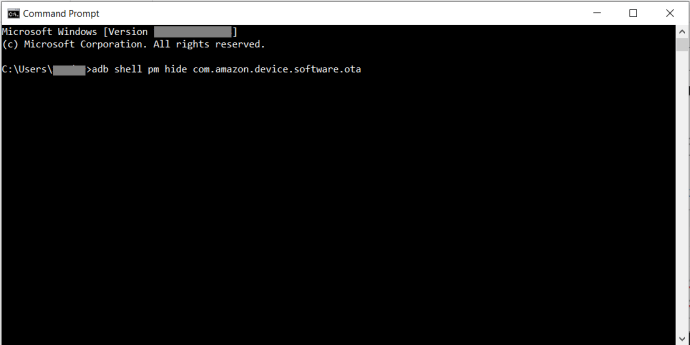 جرب الأوامر دون كتابة "قذيفة بنك التنمية الاسيوى"الجزء في البداية إذا كان لديك مشاكل.
جرب الأوامر دون كتابة "قذيفة بنك التنمية الاسيوى"الجزء في البداية إذا كان لديك مشاكل.